nội dung
- 1 Hướng dẫn 3 cách xóa trang trắng trong Google Docs cực nhanh và hiệu quả
Hướng dẫn 3 cách xóa trang trắng trong Google Docs cực nhanh và hiệu quả
1 giờ trước
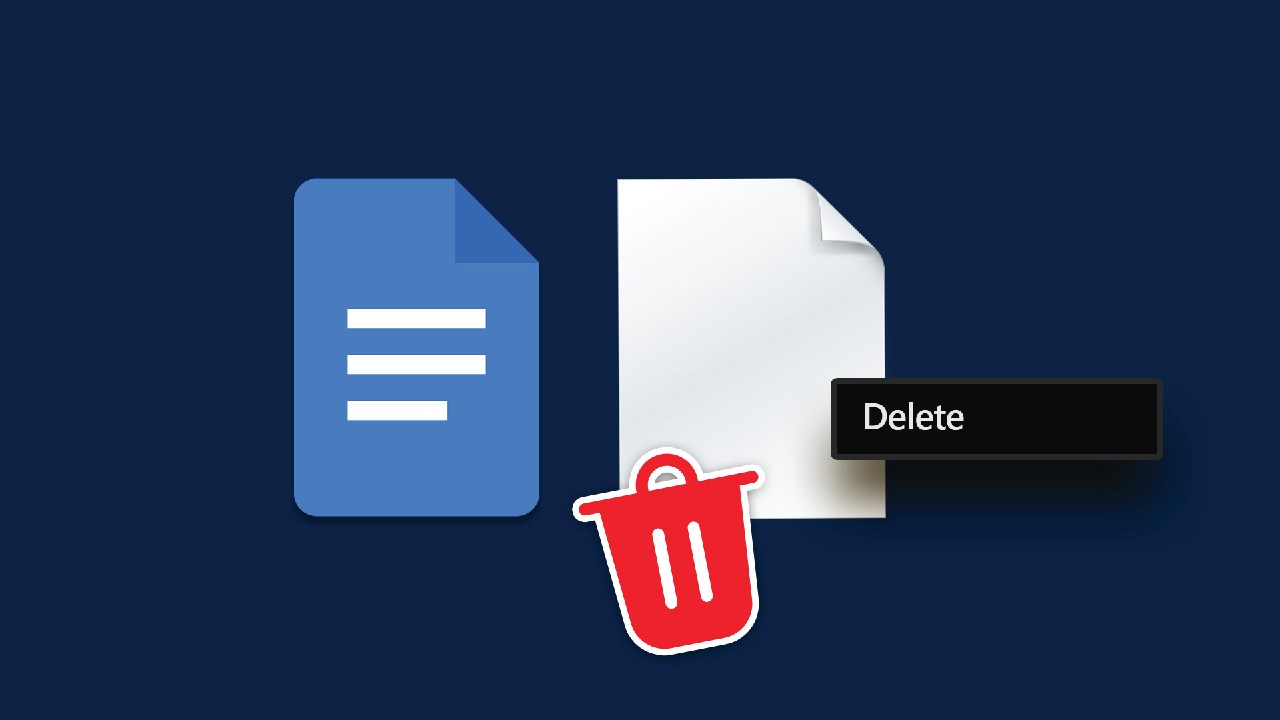
Nếu sử dụng Google Docs thường xuyên thì chắc hẳn bạn đã không ít lần phát hiện ra những tài liệu có trang trống hoặc những trang viết dở được một nửa. Trong trường hợp như vậy thì việc xóa những trang đó là cần thiết, tuy nhiên việc xóa những trang trắng đó sẽ có nhiều cách thực hiện tùy thuộc vào lý do xuất hiện của nó. Vậy nên bài viết này mình sẽ hướng dẫn các bạn các cách xóa trang trắng trong Google Docs bằng máy tính cực hiệu quả nhé.
1. Cách xóa trang trắng trong Google Docs bằng phím Delete
Đầu tiên, hãy dùng chuột kéo chọn toàn bộ khoảng trống hoặc trang trắng mà bạn muốn xóa > Tiếp theo, nhấn phím Delete trên bàn phím để loại bỏ phần trang trắng đó. Như vậy là hoàn tất thao tác.
Cách làm này là đơn giản nhất, bạn hãy thử thực hiện ngay để xóa nhanh trang trắng. Nếu chưa thành công, bạn có thể tham khảo thêm những cách khác được hướng dẫn chi tiết bên dưới.
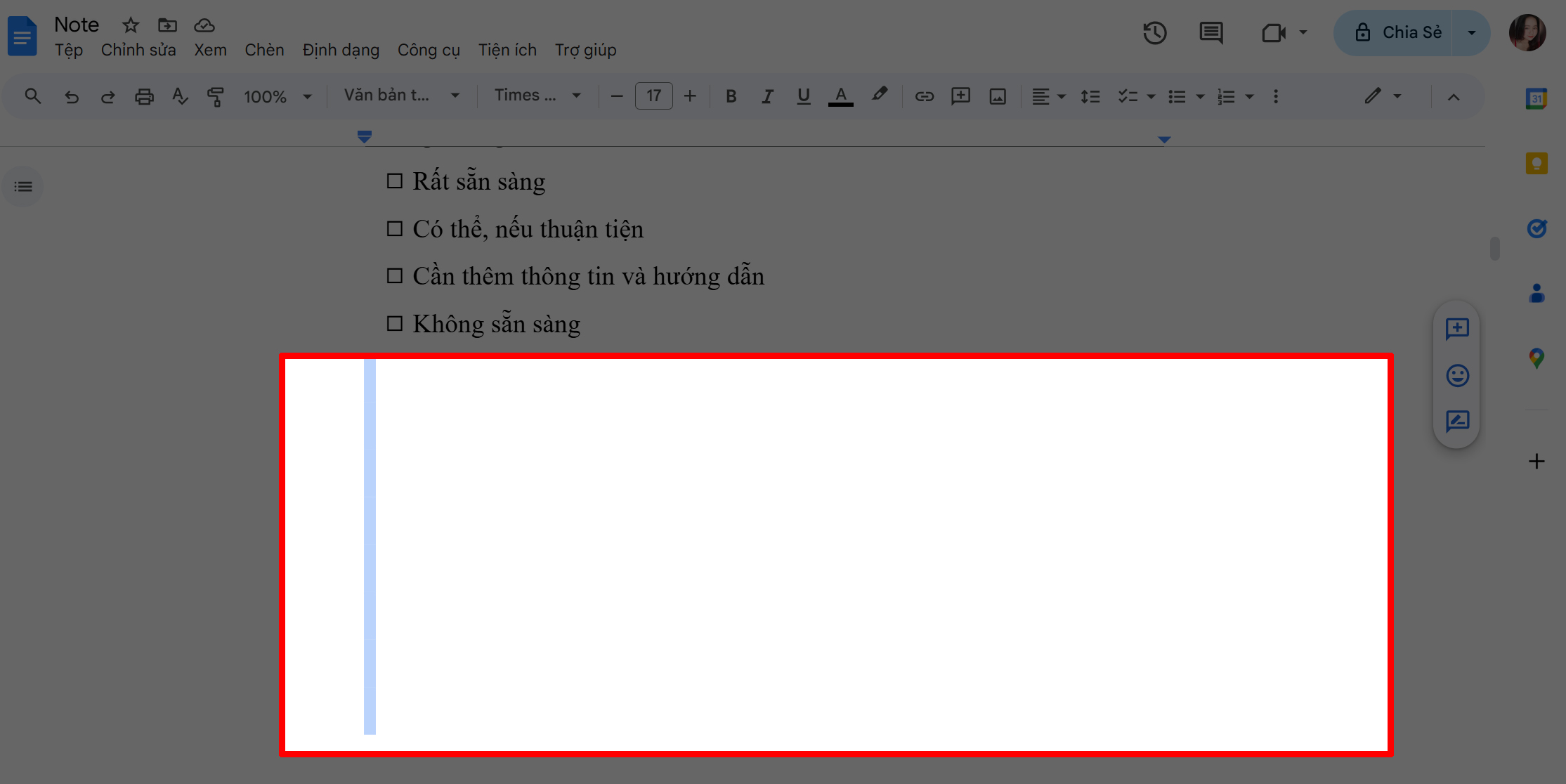
2. Xóa trang trắng trong Google Docs bằng cách chỉnh dãn cách
Việc để giãn cách giữa các đoạn quá xa sẽ cũng dẫn đến xuất hiện những khoảng trắng giữa các tài liệu. Bạn hãy làm theo các bước dưới đây để khắc phục và xóa trang trắng đi nha.
Bước 1: Đầu tiên tại trang tài liệu bạn muốn xóa trang trắng bạn hãy chọn Định dạng ở phía trên thanh Menu > rồi bạn chọn mục Giãn cách dòng và đoạn để tiến hành chỉnh dãn cách nhé
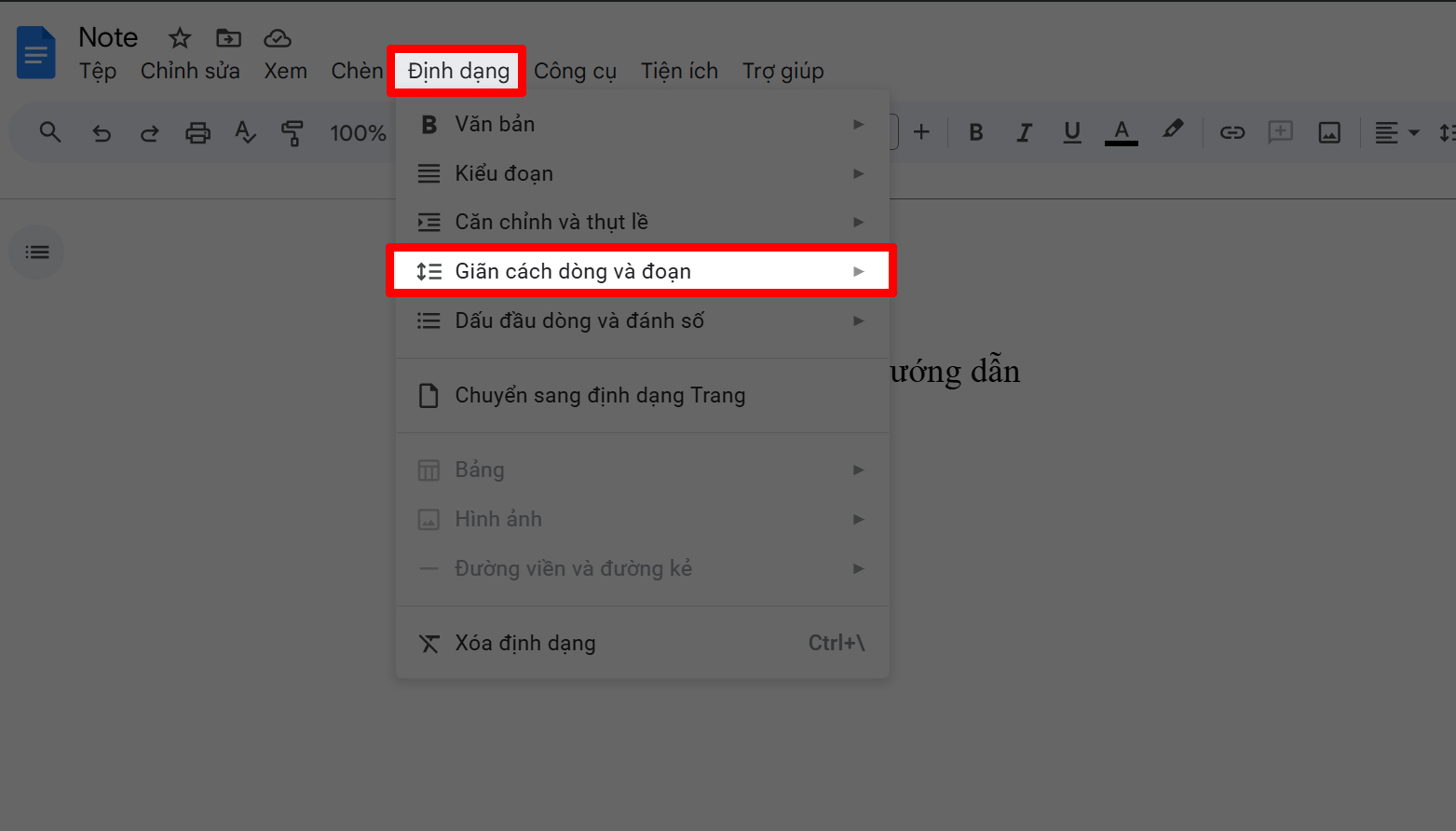
Bước 2: Bây giờ bạn hãy lướt xuống dưới và chọn mục Giãn cách tùy chỉnh như hình dưới đây nha.
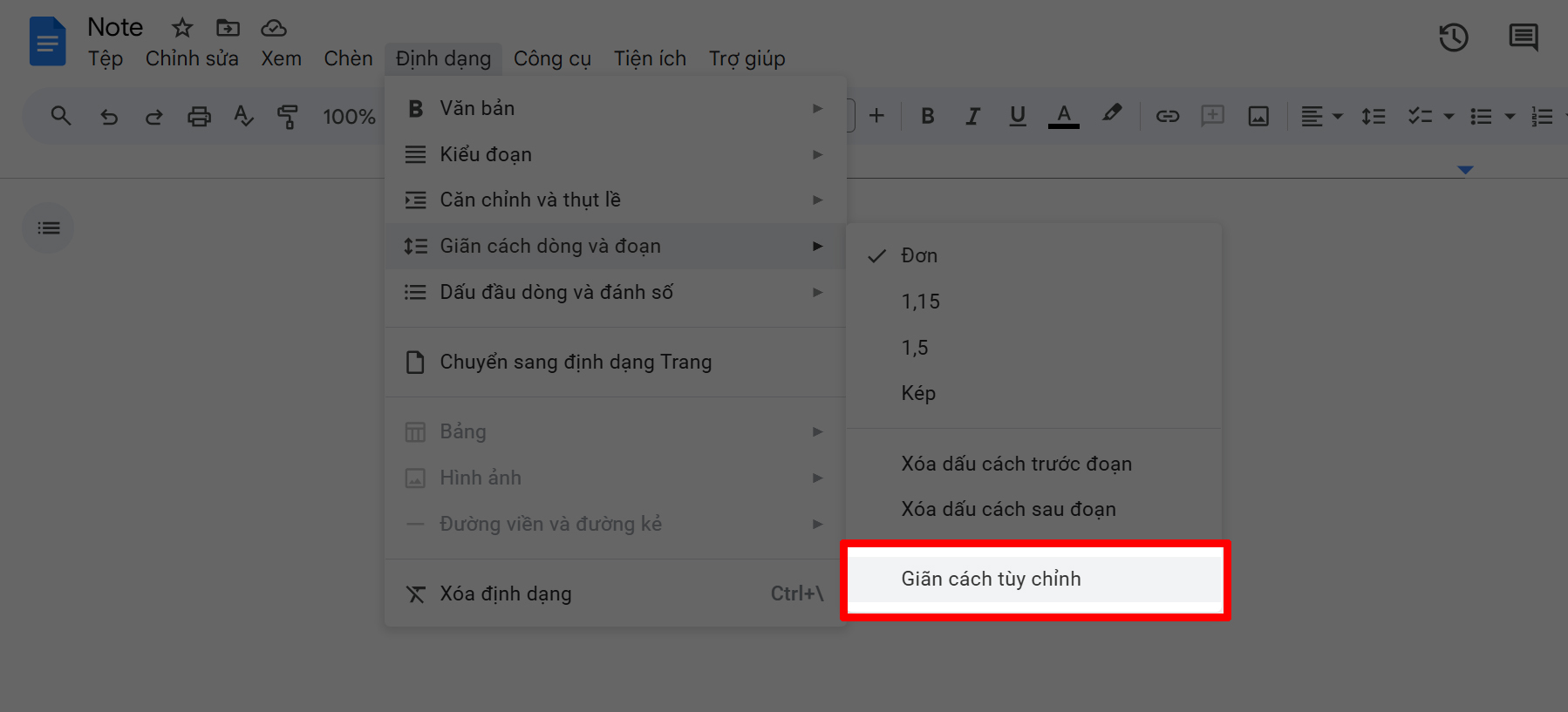
Bước 3: Cuối cùng bạn chỉ cần chỉnh Khoảng cách đoạn (điểm) cả Trước và Sau về 0 như hình dưới đây là xong rồi.
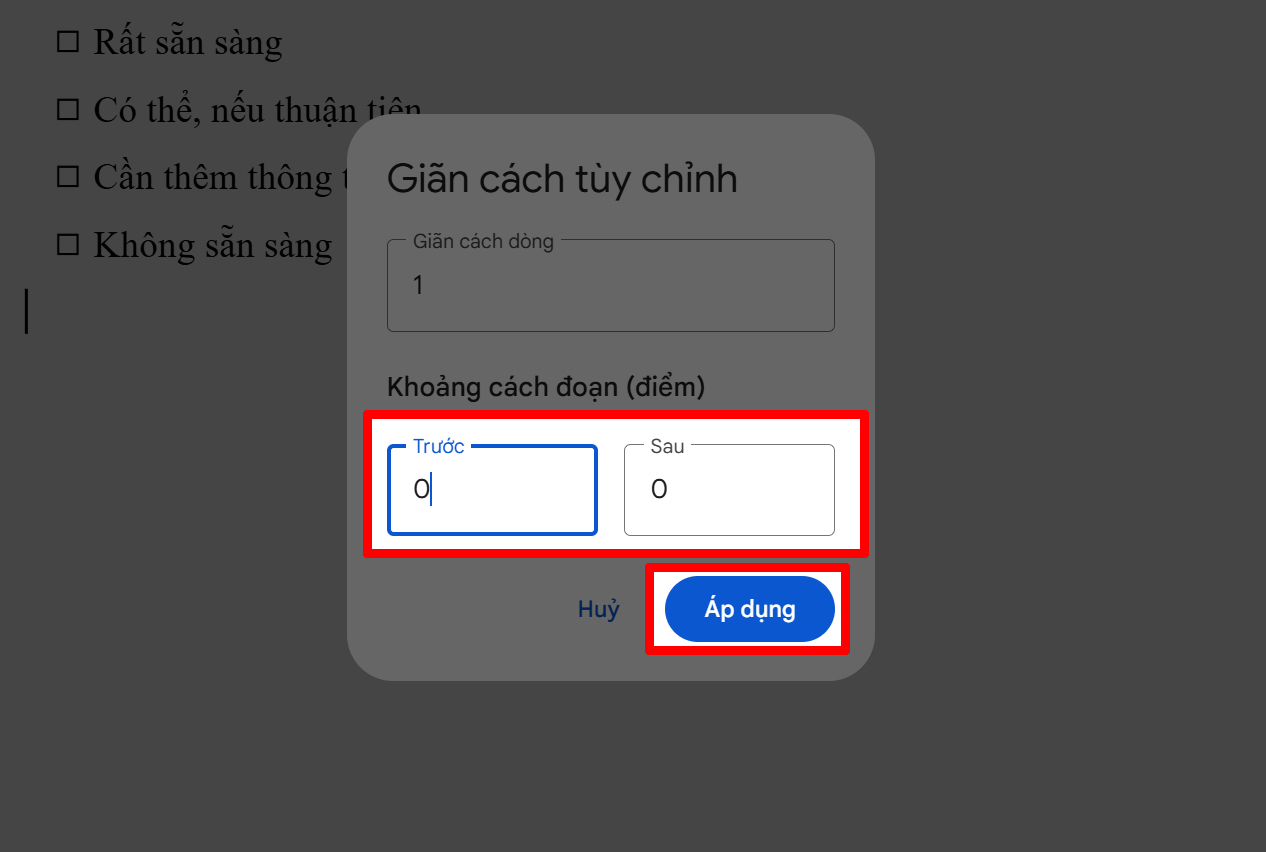
3. Xóa trang trắng trong Google Docs bằng cách căn lề tài liệu
Nếu như bạn không căn chỉnh lề một cách phù hợp hoặc để mặc định theo Google Docs thì cũng sẽ dẫn đến xuất hiện những khoảng trắng trong tài liệu. Vậy nếu bạn rơi vào trường hợp này thì hãy làm theo các bước sau nhé:
Bước 1: Đầu tiên, tại trang tài liệu của Google Docs bạn hãy chọn Tệp ở phía trên thanh Menu như hình dưới đây. Lúc này bạn hãy nhấn chọn phần Thiết lập trang ở phía dưới để tiến hành căn chỉnh lại lề cho văn bản.
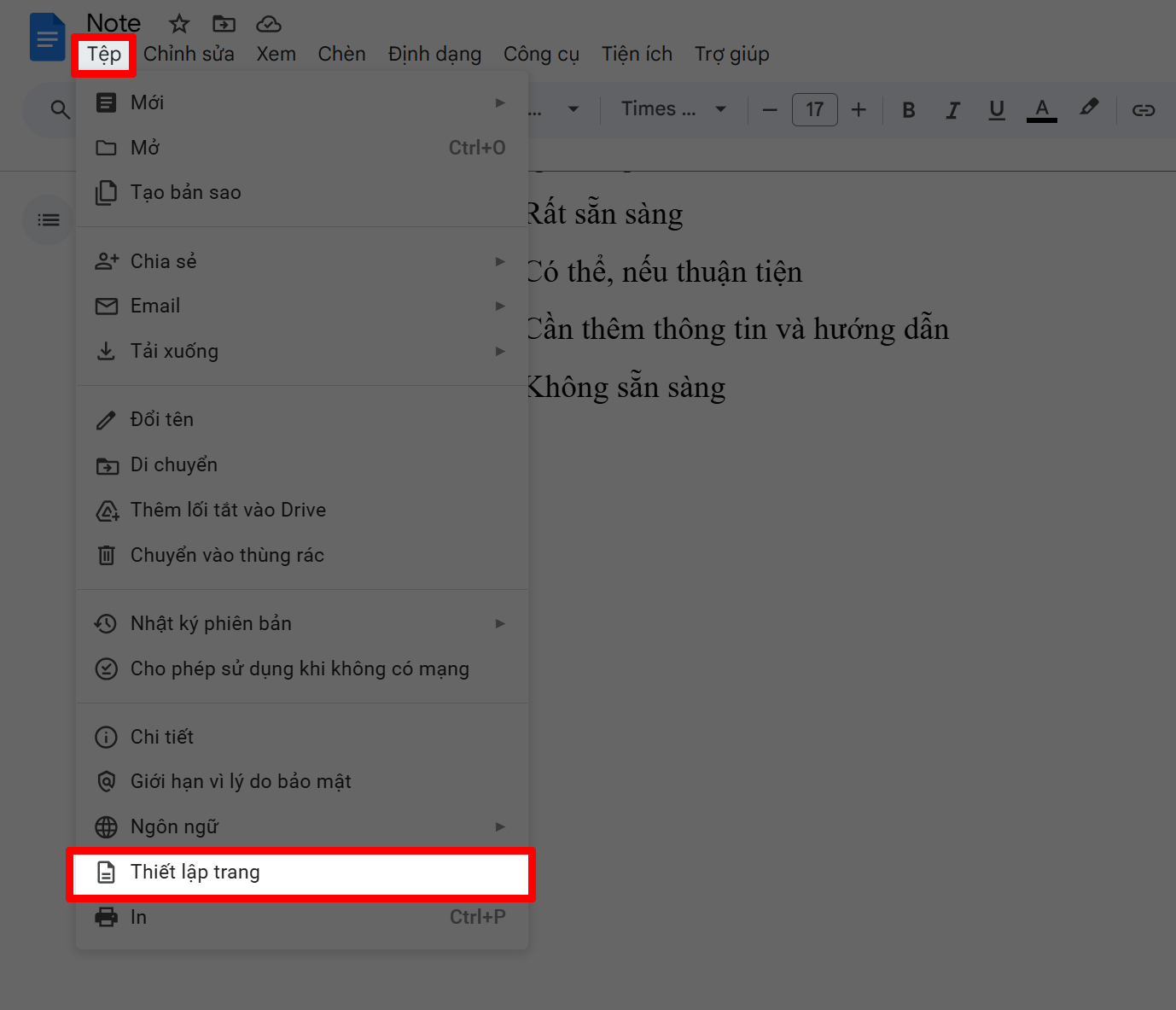
Bước 2: Cuối cùng bạn chỉ cần Thiết lập căn lề giống như hình dưới đây mình làm (đưa về giá trị 1 hoặc nhỏ hơn) > Rồi nhấn Ok là xong rồi nè.
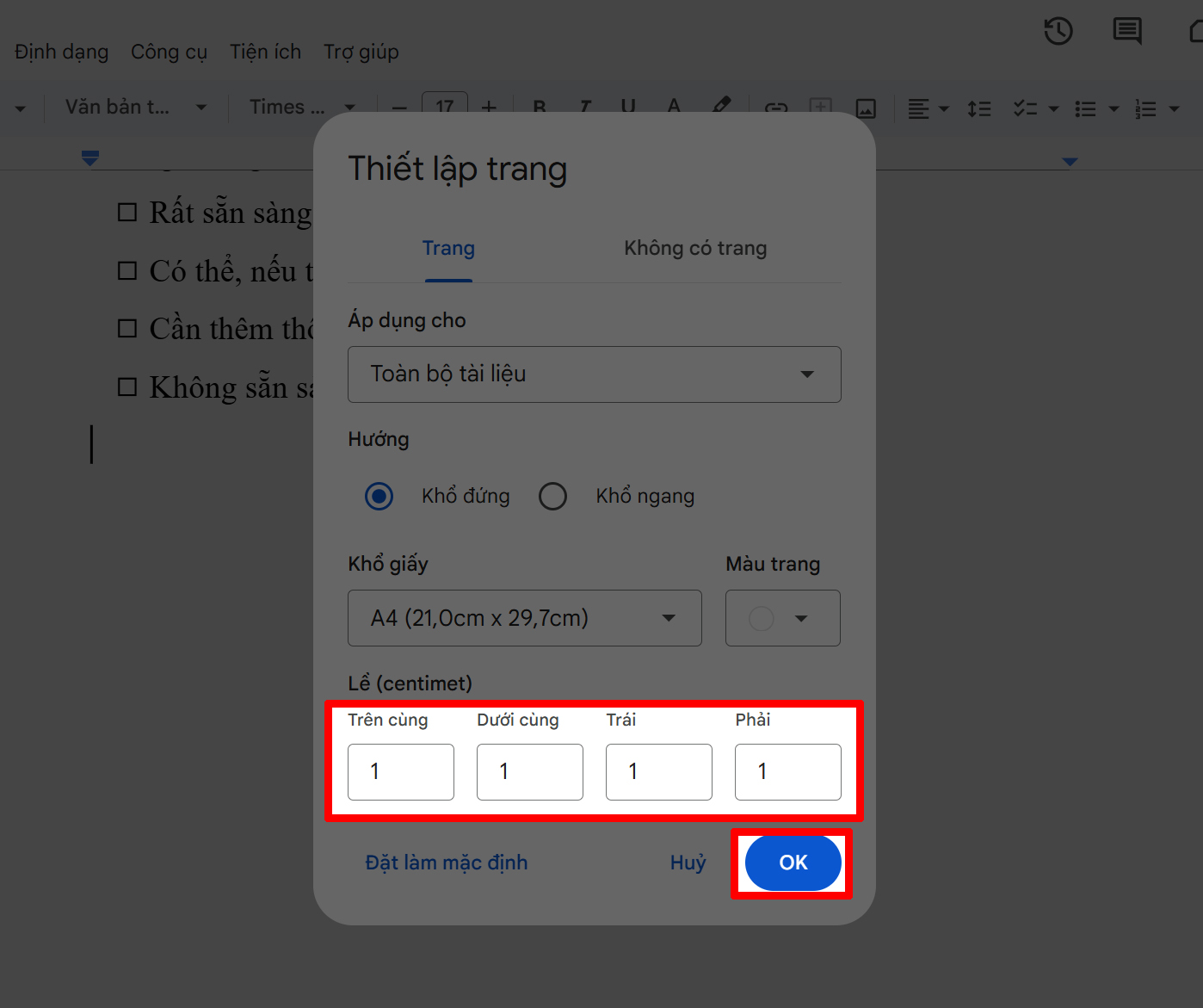
Như vậy mình đã hướng dẫn xong cho các bạn về cách xóa trang trắng trong Google Docs rồi. Nếu thấy bài viết hay thì hãy cho mình xin một like và share ở phía dưới nhé. Cảm ơn các bạn đã đọc bài viết.
Nếu bạn đang chưa biết tìm mua những chiếc laptop học tập văn phòng ở đâu mà ngon, bổ, rẻ thì hãy click vào nút cam phía bên dưới để tham khảo các dòng laptop học tập văn phòng đang được kinh doanh tại Thế Giới DI Động với nhiều mức giá hấp dẫn nha.
LAPTOP HỌC TẬP VĂN PHÒNG TẠI TGDĐ
Xem thêm:
- Hướng dẫn cách tham quan Bảo tàng Lịch sử Quân sự Việt Nam online
- Cách làm hộ chiếu gắn chip online trên điện thoại, máy tính nhận tại nhà 2025
Không hài lòng bài viết

Thể Thao
Zubimendi rực sáng, Arsenal thắng ‘ba sao’
Th9
Công Nghệ
Zalo, Facebook… bỗng dưng bị khóa, cần làm gì?
Th9
Công Nghệ
Zalo vừa có loạt thay đổi quan trọng: Tất cả người dùng cập nhật sớm để không bỏ lỡ quyền lợi
Th9
Công Nghệ
Zalo thu phí zCloud trên iPhone đắt hơn Android, người dùng hỏi tại sao vậy?
Th8
Công Nghệ
Zalo ra thông báo quan trọng tới hàng chục triệu người dùng: Ai cũng nên cập nhật sớm, tránh mất quyền lợi
Th8
Công Nghệ
Zalo ra thông báo mới nhất: Tất cả công dân Việt Nam cần cập nhật ngay để không bị mất quyền lợi
Th9
Công Nghệ
Zalo có thay đổi mới, người dùng cần biết kẻo mất quyền lợi
Th8
Công Nghệ
Zalo cán mốc 78,3 triệu người dùng, đặt Viettel, VNPT, MobiFone trước ‘bẫy đường ống’
Th9
Thể Thao
Yu Zidi, thần đồng Trung Quốc 12 tuổi thay đổi bơi lội thế giới
Th8
Công Nghệ
YouTube triển khai AI xác minh độ tuổi người dùng từ tháng 8/2025
Th8
Công Nghệ
YouTube thử nghiệm AI tự chỉnh sửa video của người dùng
Th9
Công Nghệ
YouTube tặng 2 tháng Premium cho người dùng với 1 điều kiện
Th9
Công Nghệ
YouTube khai tử mục Thịnh hành
Th7
Công Nghệ
YouTube hạn chế việc dùng chung gói Premium Family
Th9
Công Nghệ
YouTube đã tiếp cận hơn 55 triệu người dùng từ 18 tuổi trở lên tại Việt Nam
Th8
Công Nghệ
YouTube bắt đầu “càn quét” tài khoản chia sẻ Premium Family không hợp lệ
Th9
Công Nghệ
YouTube bắt đầu “càn quét” tài khoản chia sẻ Premium Family không hợp lệ
Th9
Sức Khỏe
Yoga là gì? Các loại yoga phổ biến và công dụng khi tập yoga
Th9
Radio My
Yêu thương nào ấp ủ những mầm non
Th9
Radio My
Yêu thương cho đi
Th9
Radio My
Yêu say đắm 2 năm, chàng trai ‘bỏ chạy’ sau 3 tháng sống thử
Th8
Radio My
Yêu người khác khi đang ly thân, có bị xem là ngoại tình?
Th9
Radio My
Yêu lại từ đầu
Th9
Nhạc Của Hùng
Yêu Là “Tha Thu” | QUANG HÙNG
Th9
Radio My
Yêu cô gái 1m2, chàng trai Thanh Hóa vượt 1.300km về ở rể và cái kết
Th9
Thời Sự
Yên Bài: Vững bước phát triển, khẳng định vị thế sau sáp nhập
Th8
Công Nghệ
YBY1 lập kỳ tích vô địch cả hai hạng mục tại Đấu Trường Hỗn Chiến Mùa 2
Th8
Thể Thao
Yamal tỏa sáng, Barca đánh bại Mallorca ở vòng 1 La Liga 2025-2026
Th8
Thể Thao
Yamal tái xuất ấn tượng, Barcelona vượt mặt Real Madrid lên đỉnh bảng
Th9
Thể Thao
Yamal lập cú đúp mừng áo số 10, Barca thắng to
Th8
Thể Thao
Yamal lập công, Barca ra quân tưng bừng nhờ…trọng tài
Th8
Thể Thao
Yamal khiến đối thủ đốt đền, Barca thoát hiểm phút bù giờ
Th8
Thể Thao
Yamal ghi bàn trong tình huống gây tranh cãi, Barcelona vẫn đứt mạch toàn thắng
Th9
Thể Thao
Yamal gây thất vọng, Barcelona thua ngược PSG phút 90
Th10
Thể Thao
Yamal chói sáng, Barca đoạt cúp Joan Gamper
Th8
Thời Sự
Ý thức của người dân có chuyển biến tích cực
Th8
Thông Tin Tiêu Dùng
Y pháp và pháp y khác nhau như thế nào?
Th9
Ẩm Thực
Xuýt xoa cá hấp mắm gừng thơm lừng góc bếp
Th8
Công Nghệ
Xuống đường dạo phố, “Gập mở khoảnh khắc náo nhiệt” cùng Samsung Galaxy Z Fold7
Th10
Thời Sự
Xứng đáng với trọng trách, tạo dấu ấn đặc biệt trong lòng Nhân dân
Th9
Giải Trí
Xúc động ước nguyện tuổi 80 của NSND Bạch Tuyết
Th8
Giải Trí
Xúc động ngắm nhìn hình ảnh ‘Những người con của Tổ quốc’
Th8
Radio My
Xúc động lời dặn của bố chồng tương lai, cô gái vượt 1.200km về Nghệ An làm dâu
Th8
Thời Sự
Xúc động lễ chia tay thầy Lê Bá Khánh Trình, 4 tiến sĩ đàn hát ‘Thời thanh niên sôi nổi’
Th8
Thời Sự
Xúc động khoảnh khắc các biên đội trực thăng kéo cờ Đảng, cờ Tổ quốc bay trên Quảng trường Ba Đình
Th8
Thời Sự
Xúc động hình ảnh hàng trăm giáo viên tình nguyện đến vùng lũ dọn dẹp trường lớp
Th8
Giải Trí
Xúc động hàng triệu người hòa giọng Quốc ca trong ngày 2/9
Th9
Radio My
Xúc động cha già gánh gần 80kg đặc sản, vượt hơn 600km đến thăm con cháu
Th9
Sức Khỏe
Xuất huyết tiêu hóa do lối sống thiếu lành mạnh
Th9
Sức Khỏe
Xuất huyết não có hồi phục được không? Thời gian và yếu tố ảnh hưởng đến khả năng phục hồi
Th9
Thông Tin Tiêu Dùng
Người xưa dặn 3 thứ này dù thích cũng không được mang về nhà
Th9
Thông Tin Tiêu Dùng
Trồng 5 loại hoa này trước nhà: Hoa càng nở đẹp gia chủ càng tổn hại tài lộc
Th9
Thông Tin Tiêu Dùng
3 loại cây hợp cả 5 mệnh, cực tốt cho gia đình nhiều người xung khắc, trồng trong nhà vừa đẹp vừa giàu
Th9
Thông Tin Tiêu Dùng
Cô hồn lùi xa, tháng 8 âm lịch tới hãy làm việc này để đón tài lộc, vận may khởi sắc
Th9
Thông Tin Tiêu Dùng
Tháng 7 dọn dẹp nhà cửa rất tốt nhưng phải tránh 3 điều này kẻo đại kỵ phong thủy làm hao tài tổn lộc
Th8
Thông Tin Tiêu Dùng
Trồng rau húng quế trong nhà: vừa tốt phong thủy vừa lợi sức khỏe
Th10
Thời Sự
‘Anh Tạ’ phim Mưa đỏ và nhạc sĩ Nguyễn Văn Chung khiến học sinh phấn khích
Th9
Thời Sự
‘Áp lực thi cử nên dạy Toán luyện đề, giải mẫu nhiều hơn khuyến khích sáng tạo’
Th9